当前位置 鱼摆摆网 > 教程 > 美工设计 >
PS初学者:淘宝主图策划提升点击率的实操干货技巧
作者:鱼摆摆 2019-03-04 14:35关键词:PS,主图策划,点击率
适用行业:各行业均可通用
适用卖家规模:一钻以下
本图文教程内容非常适合刚接触PS的新同学,通俗易学,希望能让同学们多增长一些美工知识哦!
效果图

图文详细内容教程:
第一步:打开PS,新建一个高与宽之间像素一样的图层,分辨率以默认为72,颜色模式为RGB颜色8位,背景内容以白底背景就可以了。
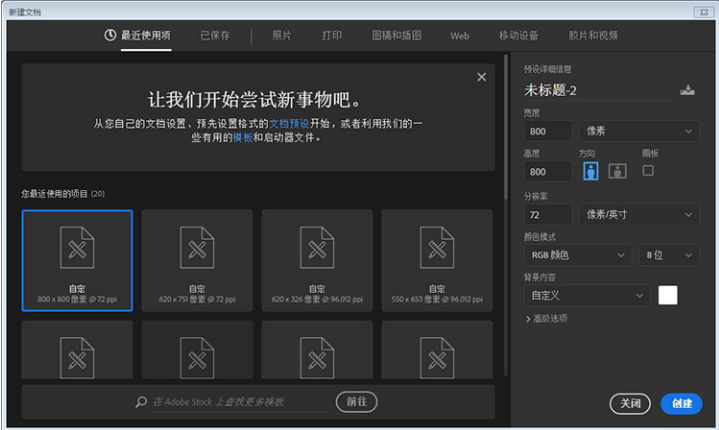
第二步:把CTRL键+R键同时按下,会发现有横向标尺与纵向标尺跳出,这时候我们可以从标尺里面分别脱出横向与纵向的二条参考线到400像素的位置,组成一个十字形状。
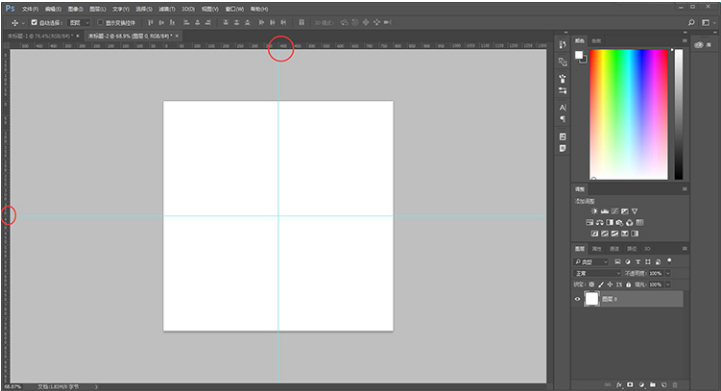
第三步:我们先点击图层下方第六个选项“创建新图层”然后前景色与背景色我们随意填充其中一个颜色在新创建的这个图层上面,填充前景色可以按ALT+Delete,背景色则为CTRL+Delete,把这个图层的颜色填充好之后按住CTRL+T会有一个正方框框围住这个图层,然后我们又按住SHIFT键(不放),用鼠标调整框框上面四个角度边缘的小点点,调整为白底图层的四分之一大,调整合适后点击上面的小勾勾。
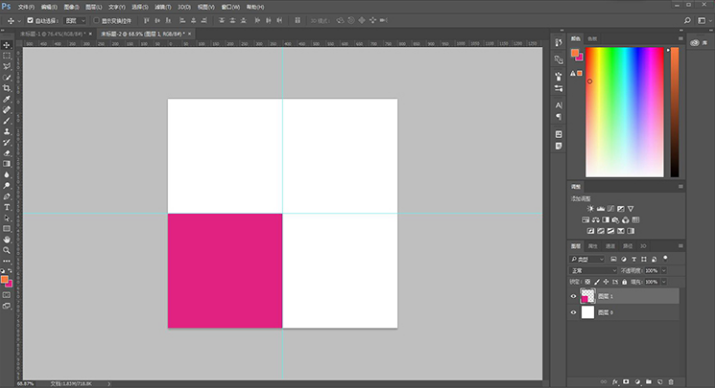
第四步:按住ALT键(不放)会发现鼠标箭头分别出现了一黑一白的小箭头,然后用这个鼠标箭头点击拖动这个暗红方图层,会发现多了一个一模一样的暗红色被复制下来的图层,我们分别把复制四个图层分别放到大图层的其他三个图层空白处里面布局满。
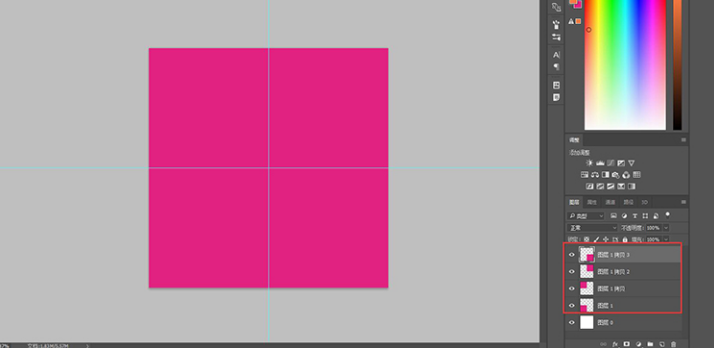
第五步:我们会发现右边的四个暗红小方块图层分别所在的位置是不一样的,这样就可以将需要添加的图片拖动到这个图层里面,然后把图片需要摆放的位置放置对应暗红图层所在位置的上面一个位置,位置摆放好后右击右边产品图片的图层,选择“创建剪贴蒙版”这个选项后我们会发现图片只显示在这个产品图层下面一位暗红图层的位置里面。
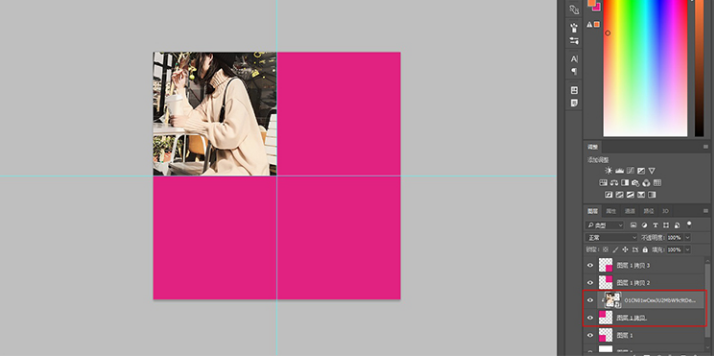
第六步:这时我们就可以选中这个产品的图层按CTRL+T键,然后在把SHIFT键按住(不放)用鼠标箭把产品图的大小展示角度调整合适,点击上方的小勾勾后在到“视图”选项里面点击清除参考线一张主图的排版内容就完成了, 后三个产品图层添加的原理方法与第一个产品图层所添加的方式是同样的操作,直接把产品图片从桌面拖动到PS对应图层位置上面一位,新建剪贴蒙版-调整图片大小-点击上方的小勾勾就大功告成了。


- 全部评论(0)




